OBS文字轮播插件可以帮助主播在自己的房间顶端弹幕上添加自动轮播的文字,可自动调节轮播间隔时间,使得所需要的文字轮流播放,比如鼓励观众送礼物、加关注、做广告等等用途!
OBS文字轮播插件怎么安装?
安装VC2013运行环境
在插件使用前,请先分别安装32位和64位的vc2013运行环境,否则可能导致缺少运行库文件而报错启动不起来!(根据你运行的OBS是32位还是64位的,安装对应的版本)这个只需要安装一次!
如果没有安装VC 2013运行环境 ,请自行百度,或者到微软官方下载
https://www.microsoft.com/zh-CN/download/details.aspx?id=40784
安装Microsoft .Net 4.0
Windows 7相关版本需要安装Microsoft .Net 4.0版本,Windows 8以上版本自带Microsoft .Net 4.0,无须手动安装
如果没有安装Microsoft .Net 4.0版本,请自行百度,或者到微软官方下载
http://www.microsoft.com/zh-cn/download/details.aspx?id=17718
OBS文字轮播插件安装教程
本插件支持32位(x86)和64位(x64),请分别:
将32位目录下面的所有文件和目录复制到电脑上32位OBS的安装目录下的plugins目录里面(通常是C:\Program Files (x86)\OBS\plugins);
将64位目录下面的所有文件和目录复制到电脑上64位OBS的安装目录下的plugins目录里面(通常是C:\Program Files\OBS\plugins)
注意!请将目录下的所有文件和目录都原原本本的复制到OBS目录下对应的Plugins目录里面
详细步骤如下:
如果为32位,请将下载下来的自动发言文字源插件.rar解压将32位文件夹里的TimerText.dll和TimerText文件夹复制到Program Files(x86)的OBS的安装目录的plugins文件夹下。


如果为64位,请将下载下来的自动发言文字源插件.rar解压将64位文件夹里的TimerText.dll和TimerText文件夹复制到Program Files的OBS的安装目录的plugins文件夹下。




OBS文字轮播插件使用方法
按照上面的步骤安装好插件后,启动OBS, 然后在OBS主界面的“来源”列表窗口里面点鼠标的右键,然后点击弹出来的“添加”,再在里面点击“自动发言文字源”来添加这个源,

在弹出来的源名字窗口,可以输入你要想的名字,或直接用默认的:

然后点“确定”,将打开设置窗口:
随机颜色:每次显示不同的颜色。颜色范围:全部颜色,浅色颜色,深色颜色

对相关参数进行设置,点击确认。

添加场景及来源后,点击开始串流,则可开始直播。

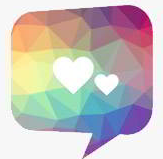

















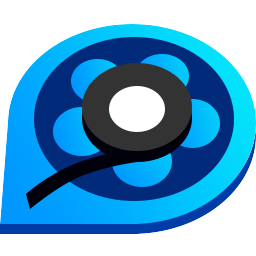

 大小: 164M
大小: 164M
 大小: 77.9M
大小: 77.9M
 爱奇艺万能播放器v5.4.1.5408 官方最新版
爱奇艺万能播放器v5.4.1.5408 官方最新版  3D立体电影播放器Stereoscopic Playerv2.14 汉化中文版
3D立体电影播放器Stereoscopic Playerv2.14 汉化中文版  mvboxv7.1.0.4 官方最新版
mvboxv7.1.0.4 官方最新版  VLC media player播放器V3.0.19 官方中文版
VLC media player播放器V3.0.19 官方中文版 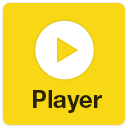 PotPlayerv1.7.17105 莫妮卡汉化绿色版
PotPlayerv1.7.17105 莫妮卡汉化绿色版  暴风影音55.73.1123 绿色去广告版
暴风影音55.73.1123 绿色去广告版  大华DAV文件播放器V2.11.2 官方安装版
大华DAV文件播放器V2.11.2 官方安装版  Flash Player Classic(播放SWF和EXE格式的flash)V4.6.6绿色中文免费版
Flash Player Classic(播放SWF和EXE格式的flash)V4.6.6绿色中文免费版  360播放器V1.0官方正式版
360播放器V1.0官方正式版  MPlayer中文版绿色汉化增强版
MPlayer中文版绿色汉化增强版  KMPlayer 2015万能播放器v4.2.2.31绿色中文增强版
KMPlayer 2015万能播放器v4.2.2.31绿色中文增强版  终极解码2018春节版官方最新版
终极解码2018春节版官方最新版  百度影音内容版4.2.4.20 官方版
百度影音内容版4.2.4.20 官方版  大华监控录像播放软件1.8.10.3 绿色版
大华监控录像播放软件1.8.10.3 绿色版  9158虚拟视频Vip版v4.2 最新版
9158虚拟视频Vip版v4.2 最新版  迅雷看看播放器VIP破解补丁2.0 绿色版
迅雷看看播放器VIP破解补丁2.0 绿色版  新超级解霸2010绿色全解码版
新超级解霸2010绿色全解码版  迅播GVOD播放器V1.6.2.3127 官方最新版
迅播GVOD播放器V1.6.2.3127 官方最新版  豪杰超级解霸8.0 sp2中文零售版
豪杰超级解霸8.0 sp2中文零售版